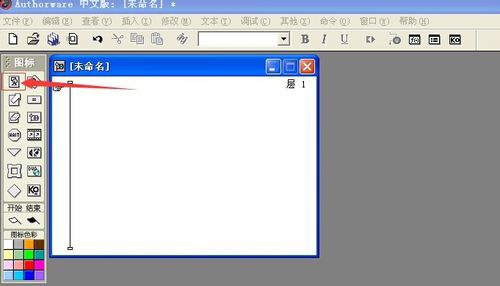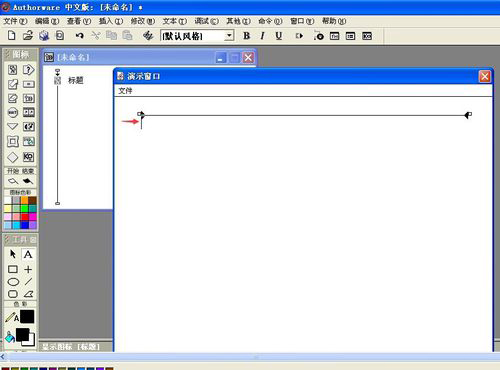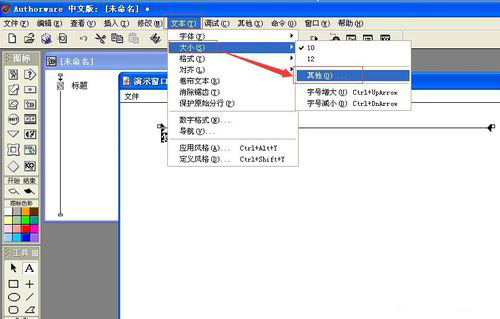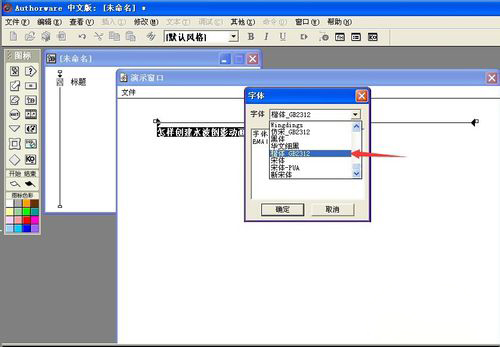Authorware(多媒体创作工具) V7.02 中文绿色版
 无插件
无插件
 360 √
360 √
 腾讯 √
腾讯 √
 金山 √
金山 √
 瑞星 √
瑞星 √
Authorware是一款功能强大的媒体处理软件,Authorware提供了先进、丰富的视音频、可视媒体集成制作解决方案,可用于制作网页和在线学习应用软件,被用于创建互动的程序,其中整合了声音、文本、图形、简单动画,以及数字电影。
功能介绍
1、采用Macromedia通用用户界面。
2、支持导入Microsoft PowerPoint 文件。
3、在应用程序中整合播放DVD视频文件。
4、通过内容创建导航、文本等功能将更简便容易。
5、支持XML的导入和输出。
6、支持Javascript脚本。
7、增加学习管理系统知识对象。
8、一键发布的学习管理系统功能。
9、完全的脚本属性支持。用户可以通过脚本进行commands命令、 Knowledge Objects知识对象、以及延伸内容的高级开发。
10、Autherwave7创作的内容可在Apple苹果机的Mac OS X上兼容播放
软件特色
1、编制的软件具有强大的交互功能,可任意控制程序流程
2、在人机对话中,它提供了按键,按鼠标,限时等多种应答方式
3、提供了许多系统变量和函数以根据用户响应的情况,执行特定功能
4、编制的软件除了能在其集成环境下运行外,还可以编译成扩展名为.EXE的文件,在Windows系统下脱离Authorware制作环境运行
使用方法
怎样用Authorware制作课件?
1、找开Authorware,进入工作界面;
2、在图标工具栏里找到显示图标;
3、将显示图标拖到到右边的流程线上;
4、将图标名称改为标题,这样可以增强课件代码的可读性;
5、双击显示图标,打开演示窗口;
6、单击工具里面的文本工具A;
7、将鼠标在演示窗口点一下,出现文本输入提示,光标闪动,提示可以在当前位置输入字符;
8、输入“怎样创建水波倒影动画“;
9、如果需要修改文字的字号,可以点菜单栏里的文本,大小,然后在其他里输入字号的大小即可;
10、如果需要改变文字的字体,可以点菜单栏里的文本,字体,然后在其他里选择需要的字体。
常见问题
一、如何将课件进行打包
“打包”这个词对于使用过authorware的朋友来说并不陌生,因为很多情况下制作的authorware课件都需要进行打包发布。当一个authorware源文件(.a7p文件)制作完毕之后,我们需要进行打包。打包的目的是为了使其发布后可以脱离平台进行使用。许多authorware的书籍中都提及了如何进行打包的问题(打包成可脱离平台使用的.exe 文件),这里不再赘述。但是在应用过程中有许多地方需要注意,否则将会影响课件的执行效果。
1、运行界面的设置
一般将显示器的分辨率设置为800×600像素,这样可以防止在其它机器上运行课件时出现超屏的现象,同时将 “Title Bar”和“Menu Bar”这两项进行反选,使应用程序在最后运行时不会出现状态栏和菜单栏。
2、检查外部链接文件
如果在课件制作过程中使用了一些外部链接(包括声音、视频以及一些OLE对象),那么还应通过选择“Windows/External media browser.。。”命令检查链接的外部文件的正确性,如果有断开的链接,要及时进行更正。
3、检查打包后一些特效或视频是否正确运行
这一点尤为重要,许多authorware的课件制作者都曾经被这个难题困扰过。打包后运行课件屏幕上有可能会出现一些提示,提示有些指定的转换特效不能使用,视频也不能播放。这类问题很容易解决,只要将authorware 7.0安装文件下的“Xtras”文件夹(实现各种特效)及A7VFW32.xmo视频驱动文件拷贝到打包文件所在的同一目录下即可。这样我们所使用的一些转换特效就会出现所设定的效果,同时视频也可以正确进行播放。
二、背景音乐如何继续播放问题
例如当在authorware的层1中已使用了一段轻音乐作为课件的背景音乐,在流程线上有一个交互图标,通过交互图标进入到层2后又播放了另一段音乐。这时就出现了一个问题:如何在播放完层2的这一段音乐之后返回到层1时背景音乐仍然能够继续播放?
对于这个问题,当时出现时我也找了好多材料,有人介绍说可以通过设置变量来控制背景音乐是否播放,可是试过之后发现并不是非常好用。经过多方查找终于找到一个好办法来解决这一难题。
解决办法就是:如果确实需要播放完其它声音返回后仍能继续播放背景音乐,我们最好把几个声音或视频文件放置在不同的文件当中。我们可以把背景音乐放在主文件当中,而要出现的其它的每一段音乐或视频应放在另外的文件当中。在我所制作的课件当中,背景音乐放在了“二十四节气.a7p”这个主文件中,而二十四节气歌这段音乐的播放是放在了“节气诗歌.a7p”文件中,二十四节气的视频播放则放在了“视频欣赏.a7p”文件中。不过在这里还要进行相应的设置,就是说在课件打包为“二十四节气.exe”文件的同时应该把“节气诗歌.a7p”打包为“节气诗歌.a7r”,把“视频欣赏.a7p”打包为“视频欣赏.a7r”。
在这里有的朋友可能会问那么这三个文件中不是只有“二十四节气.exe”文件可以独立运行吗?另外两个文件是不可脱离使用平台运行的呀?它们之间是如何进行调用从而实现相应的功能呢?这里我给大家介绍一个函数jumpfile( “filename”),它的功能就是跳转到相应的文件去执行。我们可以在主文件的相应位置利用jumpfile(“节气诗歌.a7r)和jumpfile(“视频欣赏.a7r”)来调用节气诗歌.a7r和视频欣赏.a7r这两个主文件,而需要返回到主文件进行执行时只需利用jumpfile(“二十四节气.exe”)即可。
这样背景音乐播放的问题就轻松解决了。如果你在制作课件时也遇到了同样的问题可以试着使用这种方法。
三、当在authorware中应用了一些特殊字体之后,打包发布后特殊字体都变成了宋体,这是怎么回事?
这是因为你在课件制作过程中所使用的特殊字体在你运行打包课件的机器上并没有进行安装,这就是问题所在。那么如何解决呢?这里介绍几种方法。
第一招:运用知识对象
1.、制作课件过程中将所用到的不常见的字体名记下。等课件制作全部完成之后,将所应用的特殊字体从C:WindowsFonts文件夹中复制出来,与打包文件放在同一目录下。
2、在“知识对象”对话框中选择“Add-Remove Font Resource”知识对象,将所用到的特殊字体一一进行添加,直到添加完毕。需要注意的是这个知识对象一定要添加在主文件的流程线的最开始处,也就是说要在运行课件时首先就把特殊字体添加进来。同样我们也可以在流程线的结束处用此知识对象来移除所使用的特殊字体。
第二招:转换格式
运用知识对象来添加字体的方法实现起来很容易,但也有一定的缺点:字体文件一般都较大,大多在3MB以上,当使用多种字体时就会大大地占用空间。如果课件中使用的字体文件较多,而且每种字体的使用频率又不高,或是使用者对课件大小有要求,这时又该怎么办呢?我介绍一种更为简单的方法:课件都是边制作边试运行的,在试运行到文字时按〔PrintScreen〕键进行截屏,将截下的图片放到Photoshop或画图等软件中处理一下,再插入到程序中代替原来的文字即可。这种方法是不是更为简单呢?
下载地址
热门软件
Multisim13 V13.0 汉化版
百度网盘 V7.4.1.3 官方正式版
Steam V20.10.91.91 官方版
Quick Collage Pro(照片拼接软件) V3.4.0 Mac版
抖音采集工具 V2021 绿色版
小颖歌词制作器 V1.0 绿色版
2345看图王 V10.5.0.9364 官方正式版
Capture One21 V14.1.1 最新版
山丽防水墙单机版 官方版 V5.0
蓝山office V2021 最新版
装机必备 更多+
媒体工具下载排行榜
电脑软件专题 更多+